
Obično se cjenovnici pohranjuju elektronski, ali ćete ih možda morati odštampati u papirnom formatu za klijente ili za vlastitu upotrebu. U takvim slučajevima postaje korisna funkcija ' Ispiši cjenovnik '.
Program se lako povezuje sa uređajima kao što su štampači. Stoga možete ispisati cjenik bez napuštanja programa. Takođe, svi zaposleni povezani sa programom imaće pristup cjenovnicima i moći će ih štampati na papiru u sjedištu ili bilo kojoj poslovnici.
"Cenovnici" može se odštampati ako odaberete željeni izvještaj odozgo.
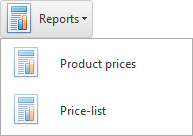
Moguće je štampati "Cijene usluga"
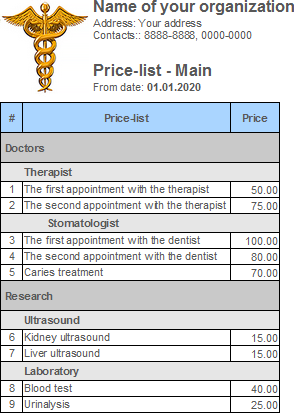
Takođe možete štampati zasebno "Cijene robe" ako prodajete lijekove ili trebate pokazati cijenu potrošnog materijala
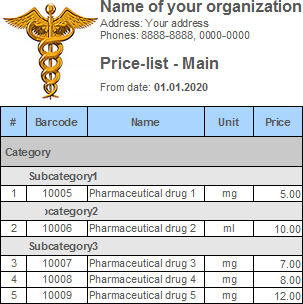
Napominjemo da će cijene u cjenovniku biti prikazane tačno onako kako su navedene u donjem podmodulu 'Cijene usluga' ili 'Cijene robe'. Prilikom postavljanja cijena, korisno je prvo postaviti filter za cijene sa 'nula' i provjeriti da li je sve ispravno i da li ih niste zaboravili spustiti ako ste nedavno dodali nove usluge.
Cjenik će biti podijeljen na one kategorije i potkategorije koje ste odabrali u svom katalogu usluga i proizvoda.
Cjenik možete formirati posebno za svaku vrstu cijene koja je navedena u programu.
Program preuzima logo vaše kompanije i podatke o njemu iz 'Postavke'. Ovdje ih možete lako promijeniti.
Radi Vaše udobnosti, program će takođe na svaku stranicu zaposlenog staviti datum i vreme formiranja, tako da možete lako pratiti ko je štampao ili poslao cenovnik i u koje vreme.
Osim toga, možete sačuvati svoje cijene u jednom od mnogih elektronskih formata ako koristite 'Pro' verziju našeg programa. U tom slučaju možete preuzeti cjenik, na primjer, u pdf formatu za slanje klijentu poštom ili u nekom od messenger-a. Ili ga sačuvajte u Excel-u i uredite prije slanja, ako, na primjer, nekome trebaju cijene samo za određene usluge.
U nastavku pogledajte druge korisne teme:
![]()
Univerzalni računovodstveni sistem
2010 - 2024